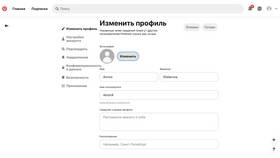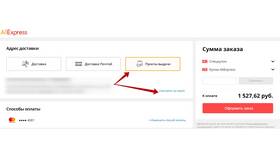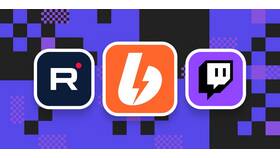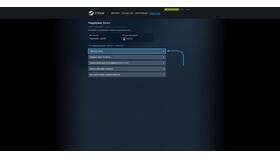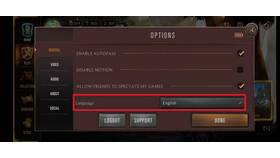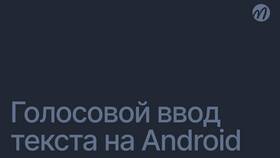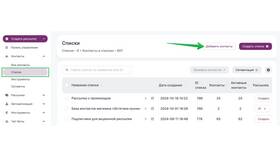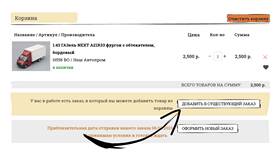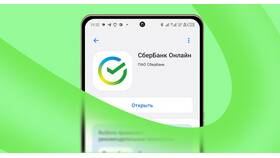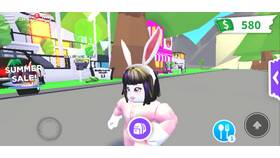Изменение адреса электронной почты, привязанного к аккаунту Pinterest, позволяет обновить контактные данные для входа и уведомлений. Рассмотрим процедуру изменения email в сервисе.
Содержание
Способы изменения почты в Pinterest
- Через мобильное приложение (iOS/Android)
- Через веб-версию на компьютере
- При невозможности входа - через восстановление аккаунта
Пошаговая инструкция изменения email
Изменение через веб-версию
- Авторизуйтесь на сайте pinterest.com
- Нажмите на значок профиля в правом верхнем углу
- Выберите "Настройки" → "Редактировать настройки"
- Найдите раздел "Электронная почта"
- Введите новый email и текущий пароль
- Нажмите "Подтвердить"
Изменение через мобильное приложение
| Шаг | Действие |
| 1 | Откройте приложение Pinterest |
| 2 | Тапните по иконке профиля |
| 3 | Выберите "Настройки" → "Учетная запись" |
| 4 | Нажмите "Электронная почта" |
| 5 | Введите новый адрес и подтвердите |
Особые ситуации
- Если email уже используется другим аккаунтом
- Когда нет доступа к старой почте
- При отсутствии кнопки изменения email
- Если аккаунт привязан к соцсети (без email)
Дополнительные настройки
- Проверьте спам-папку при отсутствии письма подтверждения
- Обновите email для уведомлений в настройках
- Добавьте резервный email для восстановления
- Привяжите номер телефона для дополнительной защиты
Важная информация
- Изменение email не влияет на сохраненные пины и доски
- Для входа потребуется использовать новый email
- Подтверждение изменения происходит через письмо на новый адрес
- Рекомендуется обновить email во всех связанных сервисах
Своевременное обновление электронной почты в Pinterest обеспечивает безопасность аккаунта и бесперебойное получение важных уведомлений от сервиса.